
前兩晚手多更新TrueNAS,升左肆個版本.壹直升到『25.04』.遞朝發覺係『Windwos』打開『WORD文檔』『JPEG圖片』都慢,『保存SAVE』仲慢.點做野.
TrueNAS齊升冇降. 『Windwos』共享係基於『SMB』協議,修改共享配置為『Default Share parameters』修复.
- 撳『SHARES共用』
- 撳『Windows (SMB) Shares』
- 係『pool』撳『edit』
- 係『Purpose』揀『Default Share parameters』

BOOKCARD

加時電腦腦冇配DVD,機箱冇5.25寸口,取而代之係家用NAS伺服機,16TB容量够存幾千DVD碟.用『FFmpeg』將DVD入面VOB轉MP4. 例
| G:\VIDEO_TS\VTS_01_1.VOB |
| ffmpeg -i G:\VIDEO_TS\VTS_01_1.VOB -c:v libx265 -c:a aac -preset medium -crf 23 D:\OUTPUT.MP4 |
| ffmpeg -i G:\VIDEO_TS\VTS_01_1.VOB -c:v h264_nvenc -c:a aac -preset medium -crf 23 D:\OUTPUT.MP4 |
用上面指令,壓肆條片, 『H.254』畀『H.265』大肆倍.
| H.254 | H.265 | 片長 | |
| 小念頭.MP4 | 660 MB | 119 MB | 46:11 |
| 木人桩.MP4 | 669 MB | 114 MB | 43:44 |
| 尋橋.MP4 | 783 MB | 142 MB | 51:08 |
| 標指.MP4 | 770 MB | 132 MB | 50:23 |
| 参式簡介 | |
| -i | 輸入檔 |
| -c:v | 視頻編碼 |
| -c:a | 音頻編碼 |
| -preset | 编码速度和质量 |
| -crf | 視頻編碼質量 |
| 視頻編碼 -c:v | |
| flv | 速度快,視頻文檔大 |
| vp6 | |
| libx264 | 同等清晰度下,视频文檔細,缺点係转换慢. |
| h264_qsv | Intel-GPU 硬件编码 |
| h264_nvenc | NVIDIA-GPU 硬件编码 |
| h264_amf | AMD-GPU 硬件编码 |
| h264_vaapi | Intel AMD NVIDIA-GPU硬件编码 |
| libx265 | 比264壓缩仲高 |
| 音頻編碼 -c:a | |
| mp3 | 速度快,視頻文檔大 |
| aac | 比MP3音檔細30% |
| 編碼 -preset | 编码速度和质量之间权衡 |
| ultrafast | 編碼速度最快,輸出質量最較低。 |
| superfast | 編碼速度飛快 |
| veryfast | 編碼速度飛快 |
| faster | 編碼速度較快 |
| fast | 編碼速度較快 |
| medium | 默認預設,平衡編碼速度和質量 |
| slow | 編碼速度較慢,輸出質量較高. |
| slower | 編碼速度更慢,輸出質量更高. |
| veryslow | 編碼速度最慢,輸出質量最高. |
| 視頻編碼質量-crf | |
| 0 | 無損壓縮 質量最高 文檔最大 |
| 18 | 視覺無損 質量非常高 文檔大細適中 |
| 23 | 默認值 平衡質量和文檔大細 |
| 51 | 質量最低 文檔最小 |



超微X10SDV簡化板,缺两個千兆口,有两個萬兆口.CPU係『D-1521』,插两條『32GB-2R*4』,著機自檢耐.
超微底板有5個藍色SATA口, 1個橙色SATA口. 仝供電有關.橙色SATA口吾使額外供電,靠第7PIN供電.藍色SATA口靠額外5V供電.
網卡芯片散熱阻擋M.2散熱,唯有用冇下托架散熱,用銅箔胶紙固定.
超微主板有前置面板插口,『超微機箱』皆有止插口Front panel Header.
有兩個『USB2.0-9Pin』,臺個左上邊,另臺個例右下邊.
祗适宜做NAS, 冇『USB3.0-19PIN』吾岩做Route.




使Windows10作為『網盤』『BT』下載機, 再蒞用『Microsoft 遠端桌面』
遠程控制下載機.
『下載機』開啟遠端桌面
『下載機』設定電源與睡眠









利用TrueNAS虛擬機装Windows10, 作為『網盤』『BT』下載機, 再蒞用 『Microsoft 遠端桌面』遠程控制下載機.
首先借『MediaCreationTool_22H2.exe』下載『Windows10-x64.iso』鏡像.
| https://www.microsoft.com/zh-hk/software-download/windows10 |
下載虛擬機驅動『Stable virtio-win.iso』
| https://github.com/virtio-win/virtio-win-pkg-scripts/blob/master/README.md |
將『Windows10-x64.iso』同埋『virtio-win.iso』擺係NAS
| /mnt/pool0/dataset/ |
分配Windows10磁碟
設置網路
電腦要兩wlan網口,兩條網線.壹個畀『TrueNAS』『enp6s0』, 壹個畀『Win10』『enp5s0』.
設置虛擬機
挂載虛擬機驅動『virtio-win.iso』
著『Win10』虛擬機
装網卡驅程
但系點解吾直接裝Windows10充份利用CPU同Memory, 再蒞『Microsoft 遠端桌面』遠程控制下載機.
| CPU模式 | |
| Custom | 虛擬 CPU,性能相对差 |
| Host-model | |
| Host-passthrough | 物理CPU暴露畀虛擬機,虛擬機睇到物理CPU型號 |




新買『SEAGATE-16TB』同之前剩低两個组成raid0,插两『SEAGATE-16TB』. 同舊版本『trueNAS』有小小吾同.
通過網络訪問NAS『Sharing共用』
| Stripe | Raid0 |
| Mirror鏡像 | Raid1 |
| Raid-Z | Raid5 |


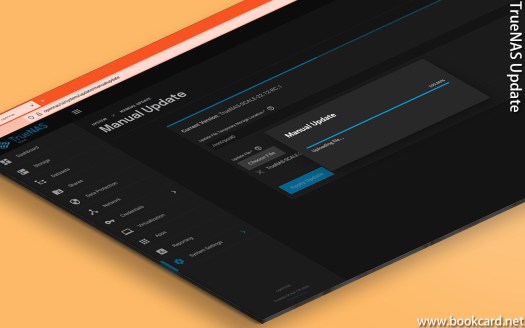

TrueNAS支援係自動下載并安装. 如果網速慢, 可去官網『https://www.truenas.com』直接下載更新檔『TrueNAS-SCALE.update』.




TureNAS-內建支援FTP,即使出到街也可係『手機』同『NAS』傳蒞傳去.
| ftp://username:password@truenas/ |
Windows10
Android


『Kingston SSDnow-V300 120GB』係MLC閃存壹早停產.V300入門級,HyperX登堂級.買左两中古,7MM厚磨砂鋁殼.
諗住愛蒞擺係『SUPERMICRO SC721TQ-250B』,頂頭缺2.5寸磁碟托架, 用3D打印機,磁吸式托架,吸附箱壁.




『Giada N60E-O-1521』装係『mineNAS』,買機箱装『x99 ITX-server』,睇蒞睇去都係鐘意『SUPERMICRO-SC721TQ-250B』NAS機箱款.
貪送250W火牛, 寄蒞壹睇頂頭缺2.5寸硬碟托架, 前置USB3.0變USB2.0同『SC721TQ-250B』壹鬼样. 其它地方冇變.睇蒞装雙硬碟要磁吸式托架.
『HDD-LED』『PWM-LED』要反接先著燈.











『E5-2630LV3』装『2U冇風扇』興過辣鷄, 改變初衷『1U純銅散热』+『猫頭鷹風扇』,
『1U純銅散热』長104寬65高20mm, 装『猫頭鷹NF-A6x25』高25mm, 『風扇座套』厚4mm, 『20+25+4=49mm』<『60mm』啱啱好.
『猫頭鷹』鬼咁貴, 『6CM風扇』 附帶『30cm延伸線』『Y型分線』『减速線』『防震膠釘』『鑼絲』.
装『鐵網』罩住扇葉,以免伸手打爛扇葉.
3D打印『風扇座套』『FAN-SOCKET-60MM』係『1U純銅散热』, 两側用3M膠固定, 睇尺碼裝70MM風扇都得, 稳唔到『猫頭鷹』有『NF-A7x25』
『猫頭鷹』冚辬闌支持PWM, 『x99 ITX-server』唔支援自動調速,支手援動調速.
| AMI-DC模式 |
| 1. 撳『Del』或『ESC』登入『BIOS』
2. 撳『Advanced』->『Smart Fan Control』 3. 撳『Smart CPU FAN Control』揀『Disabled』 4. 撳『CPU FAN PWN Value』填0~100. 設CPU風扇轉速百分比. 5. 撳『Smart SYS FAN Control』揀『Disabled』 6. 撳『SYS FAN PWN Value』填0~100. 設機箱風扇轉速百分比. |


條RJ45網線異常,雜牌測試儀冇9V電池,索慪性買寶工『MT-7064』舊款,點知寄新款蒞,造工超雜牌幾個馬位.
插線後,撥『SLOW』測線,睇燈序判斷網線係邊頭.唔用記得撥『OFF閂』以免電池耗盡.
| OFF | 閂 |
| ON | 快速測試 |
| SLOW | 慢速測試 |
| 規格 | MT-7064 |
| 線序故障最大測距 | 300米 |
| 連結埠 | RJ45(8 pin)&RJ11(6P/6C/4C/2C)&RJ12,POE |
| 電䌫 | RJ45網線, RJ11/ RJ12電話線 |
| 測試 | 快Fast/慢Slow雙速測試 |
| 屏蔽燈 | LED |
| 電池 | DC 9.0V |
| 重 | 125g |

多左臺『NAS』, 臺『wifi』兩『百兆網口』唔夠使,最快脆係買『交換機』,諗住慳銀買中古『NETGEAR® GS108』千兆交換機. 等砌『openWRT』先執靚佢.
有三版本『GS108T』帶供電,『GS108E』劃分網段,買『GS108』就得.
| NETGEAR® | |
| GS108 | SWITCH |
| GS108E | SWITCH +VLAN |
| GS108T | SWITCH +VLAN+POE |
8口其實唔係好夠使,『NETGEAR® GS116』有16口價格貴DD.
| SYSTEM | Rj45 |
| Windows | 1 |
| Linux | 1 |
| HTPC | 1 |
| TrueNAS | 1 |
| TrueNAS-IPMI | 1 |
| OpenWrt | 1 |
| Wifi | 1 |
| 影印機 | 1 |


諗住臺NAS用8類網線, 用過『8類免鉗頭』『超6類免鉗頭-金屬彈雞』都係冚金属實正, 兩頭黐『銅箔』隔離電磁干擾. 『CAT6A』理論達『萬兆』.
四條『SM961』砌『raid0』達『3200MB/S*4=12800MB/S』摆係NAS.
『萬兆』『10000Mbps』即『1250MB/S』. 要11『萬兆網口』链路聚合.
『拾萬兆』『10Gbps』即『12500MB/S』, 雙『光纖網口』链路聚合即可满足.睇灌蒞係光纖時代蒞临.
『超6類屏蔽免鉗頭』568B製作步驟.
| 類別Category | 適用領域 |
| CAT1 | 語音『電話通訊』 |
| CAT2 | 4Mbps |
| CAT3 | 10Mbps 『拾兆-區域網』 |
| CAT4 | 20Mbps |
| CAT5 | 100Mbps『百兆-快速乙太網』 |
| CAT6 | 1000Mbp『千兆』 |
| CAT6A | 10000Mbps『萬兆』 |
| CAT7 | 10Gbps=100000Mbps |
| CAT8 | 40Gbps |
| 腳位 | EIA/TIA 568B | EIA/TIA 586A |
| 1 | 白橙 | 白綠 |
| 2 | 橙 | 綠 |
| 3 | 白綠 | 白橙 |
| 4 | 藍 | 藍 |
| 5 | 白藍 | 白藍 |
| 6 | 綠 | 橙 |
| 7 | 白棕 | 白棕 |
| 8 | 棕 | 棕 |


『TrueNAS』默認通過『Route-DHCP』自動指牌『IP』地埗畀『NAS』, 如果换罔口罔卡, 指牌IP地埗亦隨之改變.
可禁『DHCP』指牌IP.手動指定固定IP, 如『192.168.1.9』.缺點係造成IP冲突.
更佳係以『Hostname』登入.『TrueNAS』自動注冊『Hostname』為『truenas』, 係WEB瀏覽器以『http://truenas/』登入後臺. 可能係查詢Hostname,首次登入有幾秒延遲遲
| http://truenas/ |
| https://truenas/ |
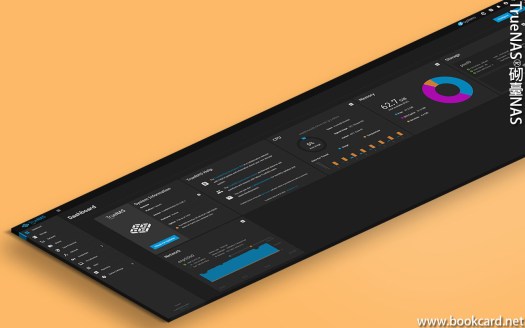
『ANDROID程式代碼』『Windows程式代碼』『bookcard.net文章存底』『影視歌』要保存文檔數據太多,壹早諗住買台『NAS』,品牌機價高配置低,唔入法眼, 架己砌壹NAS用料邊D靚.係屋企『靜音』『慳埞』『慳電』
| 『靜音』 | ATX火牛有靜音版, ITX火牛好似冇. |
| 『慳埞』 | itx主板17CM*17CM夠細,有條PCIE槽NUC冇,諗住買『X99-i』 |
| 『慳電』 | 諗住買『E5-2630LV3』低壓版,TDW55功耗冇需太在意. |
度蒞度去,配置如下
| NAS | 配置 | |
| 底板 | N60E-O-1521 | 特價手多多買. |
| CPU | Xeon-D1521 | 底板內置CPU慳翻 |
| RAM | DDR4-32GB | SAMSUNG-DDR4-32GB-2400T * 2 |
| DISPLAY | ASPEED AST2400 | 底板內置VGA頭慳翻 |
| 機箱 | mineNAS | 靚仔機箱. |
| 火牛 | Enhance 600W | FLEX火牛 |
| SSD | SM961 256GB | 256GB裝OpenNAS夠突. |
| HHD | SEAGATE 16GB*2 | 兩16gb磁碟,砌raid1鏡像. |
砌NAS
| TrueNAS® SCALE安裝 |
| 設置語言-漢語 |
| Create Pool砌Raid1 |
| Create Dataset |
| 創建戶口User&Groups |
| Windows(SMB)Shares |
| UNIX (NFS) Shares |
『NAS』作為罔絡獨立存在数據伺服機,係咪应刻装更多架餐?『Virtual Machines』『Docker』.




生成『Pool』仲要建『Dataset』. 以得到文檔結构全權控制. 包括新建資料檔案夾.




NFS『Network File System』由SUN公司發明UNIX罔絡文檔分享协議. 係電腦手機平板共享『文檔』.



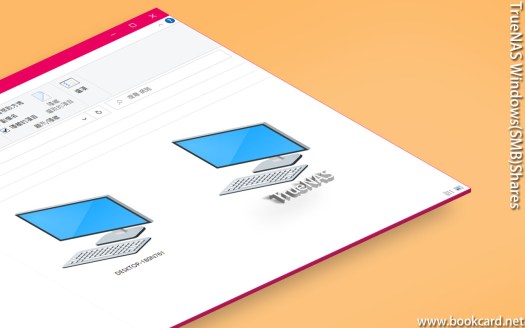

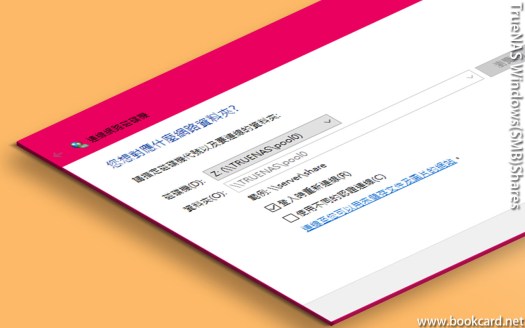
冚寫『Server Message Block』由IBM提出網絡協議『SMB』,基於TCP协議係電腦之間共享『文檔』『影印機』.係『檔䅁總管』管理本機磁碟『檔䅁』咁樣管理TrueNAS『檔䅁』.
係Window10系統
如有两台臺truenas,需改NETBIOS各,以免冲突.




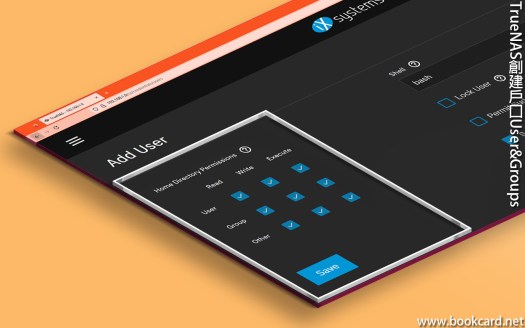
事因『TrneNAS』需建普通身份蒞登入,
| Read | Write | Execute | |
| User | 勾選 | 勾選 | 勾選 |
| Group | 勾選 | 勾選 | 勾選 |
| Other | 勾選 | 勾選 | 勾選 |




砌 raid1要至小两同大細磁碟, 16TB磁碟家時最底買. TrueNAS孻屘要Format格式,數据冇曬.舊磁碟數据要係砌掂後傳.
| Stripe | Raid0 |
| Mirror | Raid1 |
| Raid-Z | Raid5 |








買左雜牌x99-itx,造工尚可但冇說明書,睇返人地ASUS『說明書』真係成本書.
『Giada N60E-O-1521』板載『Xeon-D1521』睇蒞係仿 『Supermicro X10SDV-4C-TLN4F』板載『Xeon-D1541』.板載低功耗CPU同顯卡最適合愛蒞砌『NAS』.
於事手多多又買咗,『說明書』係壹張大紙,即然係仿Supermicro可以下載真身『說明書』蒞睇.
| Supermicro X10SDV-TLN4F |
| https://www.supermicro.org.cn/manuals/motherboard/D/MNL-1726.pdf |
『N60E-O-1521』兩個千兆RJ45罔口,兩個萬兆SFP+罔口. 真身 『Supermicro X10SDV-TLN4F』係兩個千兆RJ45罔口,兩個萬兆RJ45罔口.睇蒞真身適怡屋用.
支持PWM降速,雜牌『x99-itx』返而要係BIOS調轉速.
冇USB3.0頭裝係『mineNAS-ITX機箱』要用9Pin轉19Pin線.
前置面版用伺服專用頭.冇『仿反插座』, 插 『mineNAS-ITX機箱』要分清左右.
| CASE OPEN HEADER | 機箱撳蓋警告 ,連通 |
| UID_LED HEADER | 機箱定位燈 |
| UID_BTN HEADER | 定位燈制 |
| BMC_EN Header | 主板管控ASPEED-AST2500 |
| Front panel Header | 前置面版頭 |
| TPM HEADER | 信賴平臺模塊TPM-20PIN |
| CMOS Clear | 恢复BIOS設定默認值 |
| Fan0 Header | CPU風扇4PIN |
| Fan1 Header | SYS風扇4PIN |
| Fan2 Header | SYS風扇4PIN |



之前諗住装臺冇風扇NAS. 『XEON E5-2630LV3』低功耗『2U銅底鋁翅片』, 唔装風扇CPU温度高達100度, 睇蒞要『冇風扇』壹係超低功耗凌動ATOM-CPU, 唔係超大散熱同機箱融為壹體.
宜家為有『1U純銅散热』加『猫頭鷹NF-A6*25 PWM』.



係NAS機箱自帶12CM風扇, 1500轉27.2(dB/A) 噪得犀利.諗住買『猫頭鷹NF-A12X25』2000轉噪聲22.6(dB/A),價格貴得离.
『3PIN-DC』最簡單係接降速線,但冇左自動調速.
『4PIN-PWN』『脉冲信號控制制』,稳定12V根据温度自動調速,要係BIOS使能Enabled.
| MSI |
| 1. 撳『Delete』登入『BIOS』
2. 撳『HARDWARE MONITOR』 3. 揀『PWN』或『DC』. |
| AMI-DC模式 |
| 1. 撳『Del』或『ESC』登入『BIOS』
2. 撳『Advanced』->『Smart Fan Control』 3. 撳『Smart CPU FAN Control』揀『Disabled』 4. 撳『CPU FAN PWN Value』填0~100. 設CPU風扇轉速百分比. 5. 撳『Smart SYS FAN Control』揀『Disabled』 6. 撳『SYS FAN PWN Value』填0~100. 設機箱風扇轉速百分比. |
| ADDA電腦風扇 | 参數 |
| Frame Size尺碼 | 寬120x高120x厚25mm |
| Model No型號 | AD1212DB-A7BGL |
| Bearing type | ◎=Ball ※=Sleeve ○=1B1S ●=Hypro Bearing |
| Bearing | ◎※● |
| Volt.(VAC) 電壓 | 12V |
| Current(A) 電流 | 0.11 |
| Speed(rpm) 轉速 | 1500 |
| Air Flow(CFM) 氣流 | 57.205 |
| Pressure(InAq) 風壓 | 0.074 |
| Noise(dB/A) 噪聲 | 27.2 |



『TrueNAS® SCALE』其UI可改漢語,








自『FreeNAS』畀『TrueNAS』吞併後, 『FreeNAS』改名『TrueNAS CORE』. 『TrueNAS SCALE』基於『Debian』同樣免費.
TrueNAS建議用軟RAID,冇用硬RAID卡,以前都用硬RAID經常斷帶,聽講硬RAID重建失敗會丟失數據.軟RAID可跳過損壞部分還原數據.
| NAS系統 | |
| FreeNAS | 基於FreeBSD |
| TrueNAS CORE | 前身FreeNAS |
| TrueNAS SCALE | 基於Debian |
| TrueNAS Enterprise | 企業版/激活碼 |
砌臺TrueNAS SCALE需備幾樣硬件
| CPU | 兩核CPU-64Bit |
| 記憶體 | 16GB ECC |
| 啟動盤 | 16GB以上 |
| NAS磁盤 | 至小1個 |
| 網絡 | 網線+網卡 |
| 鍵盤 | 裝果陣要 |
| 滑鼠 | 冇使 |
| Username | root |
| Password | 装TrueNAS填root密碼 |
| The web user interface is at: |
| http://192.168.1.7:80 |
| https://192.168.1.7:443 |
| TrueNAS CORE | TrueNAS SCALE | |
| CPU | 64Bit | 雙核64Bit |
| 記憶體 | 16GB ECC RAM | 至細8GB/建議16GB ECC RAM |
| 引導盤 | 16GB建議SSD | 16GB SSD |
| 磁盤 | 至小1個 | 2個相同大細磁盤 |
| 網絡 | 至小1個罔卡 | 至小1個罔卡 |
| RAID | 軟RAID | 軟RAID |




装『TrueNAS』後,以WEB登入『TrueNAS』後臺UI. 『IP』地址係『Console Setup』可以穩到, 臺『TrueNAS』分配到『192.168.1.7』.
係『Firefox』連『192.168.1.7』『存取被拒絕』.係手機WEB可登入, 證明係『Firefox』『設定』造成連線中继.
『edge』『設定』
| 錯誤 |
| 欲連結之網址(URL)無法正確的傳回 |
| The following error was encountered while trying to retrieve the URL: http://192.168.1.7/ |
| 存取被拒絕 |
| Access control configuration prevents your request from being allowed at this time. Please contact your service provider if you feel this is incorrect. |
| Your cache administrator is root. |
『不要為開為下列項目的位址用Proxy伺服器.請使用分號(;)来分隔每個項目』


係廿年前,睇過係電腦機箱內裝喇叭,當時唔鐘意但記係心.家下装臺NAS,諗住播埋4K片,做埋HTPC屋企影院電腦.
NAS機箱装有12CM風扇,嘈死人折落蒞装內裝喇叭.『9PIN-Audio』連線, SATA供電.两喇叭雙聲道.
NAS機箱够逼夾,装喇叭後風扇可装係面板罔格.

粒『XEON® E5-2630LV3』諗住低功耗,装『2U冇風扇』鋁散熱頂住,點知熱過辣雞.核心接近壹百度.
手頭冇『CPU風扇』, 唯有将8核降为單核, 停用柒個核心, 降低發熱















諗住係NAS装WIFI,『Intel AX210』支持Wifi6. 『x99-itx』支持『NGFF-M.2』
『Intel AX210』装两條WIFI天線分公乸.,要買两條『IPEX轉SMA線』,愛『IPEX4』先扣得實,『IPEX1』窿太大.
固定SMA線.
| 1. 先落隙介
2. 穿過檔板 3. 落彈介 4. 孻屘落壁模. |
『15dBi天線』長180mm買翻蒞先覺得太長.
『蘑菇天線』可能頂住擋版『USB』『RJ45』,装PCI-E槽先冇干涉.
『辣椒天線』細細條啱啱好.
| Wifi6 | 參數 |
| 工厰 | Intel |
| 型號 | AX210NGW |
| 冇線 | 802.11AX/AC/a/b/gn/ac |
| 2.4G | 574Mbps/300Mbps/144Mbps |
| 5.8G | 2400Mbps/1730Mbps/867Mbps |
| 6G | 2400Mbps |
| 蓝牙 | 5.3/4.2/4.0/3.0 |
| 插口 | NGFF |
| 系統 | Win10/win11/linux |



砌台NAS-ITX機箱顯卡限『半高』『單槽』,屋企要『静音』冇風扇,可揀小之又小, 『MSI GT710 1G DDR3』機乎唯壹之選.
支持『DVI』『HDML』『VGA』, 事因『半高』『單槽』要拆『VGA』.
GT710有番咁上下歴史,愛蒞放4K片,可能要换顯卡.
Win10驅動下載
| https://tw.download.nvidia.com/Windows/474.64/474.64-desktop-win10-win11-64bit-international-dch-whql.exe |
| https://www.nvidia.com.tw/Download/index.aspx?lang=tw |




塊『x99-itx』可以裝『DDR4-128GB』記憶體兩條『64GB』,只係單條『64GB』貴,拆機『DDR4 REG ECC』係咁跌價,買『32GB』性價比更高.
係罔定『X10SDV-4C-TLN4F』『XEON D-1518四核』支持『DDR4-128GB』記憶體四條『32GB』.
『SAMSUNG三星』兼容性比『SK海力士』仲好,等跌價係『x99-itx』裝兩條『64GB』.
買兩條『SAMSUNG-DDR4-32GB-2400T』.『XEON E5 V4』支持2133,而『XEON E5-V4 』支持2400. 冇必要買更高,留銀買多两條仲好.
| SAMSUNG |
| 32GB 2R*4 PC4-2400T-RA1-11 |
| PC4-2400P-32GB 2R |







砌臺NAS係屋企用, 首要『靜音』其次『慳電』.『INTEL® XEON® E5』有L低壓版, 『E5-2630LV3』宜家抵玩幾拾紋包邮,產地『馬拉』.『8核16線程』『主頻1.8GHz睿頻2.9GHz』.
最高功耗TDW-55W, 所以買2U冇風扇鋁散熱, 『2U散熱』高60MM, 『ITX機箱』有可能装唔落.『Ablecom CS-M50』『Supermicro SC721TQ-250B』装得落『2U散熱』.
『V3-22nm』畀『V4-14nm』工藝提飛,冇提高主頻而加核心,其實唔使咁多核宁要四核高主頻.
装果要對翻CPU金三角記號.唔係壓歪針脚.
| I©12 |
| INTEL® XEON® E5-2630LV3 |
| SR209 1.8GHZ |
| MALAY |
| J517B143 |
| 2W515039B0178 |










冚新X99 ITX電腦底板,只有雜牌厰仲有出,冇說明書你話慳皮連將說明書pdf公布都冇. 『POWER LED』『POWER SW』『HDD LED』『RESET SW』接線標係上圖.
BIOS電池頂住『2U銅管散熱』要移位.冇門鎖報警『INT』.
『PCIE-M.2』(NVME/SATA)口係背面,散熱片厚過2MM都裝唔落,連同机機箱背板緊貼散熱.
X99芯片擇SATA線,劣質SATA線-輕則導致HDD/SSD磁碟降速,重則導致M.2磁碟丢失.試過係BIOS可識認M.2磁碟,却冇發引導.
唯壹好處係『C612』用拆機『XEON E5』同『DDR4 REG ECC』
『NGFF-M.2』係隔离撥制,要下撥『M2_PCIE』, 否則冇識認SM961
| M2_SW | M.2 |
| UP-M2_SATA | 上撥SATA |
| DOWN-M2_PCIE | 下撥PCIE |
冇光碟自然冇主板驅動, 係官網下載Realtek-ALC897聲卡驅動冇聲.
| Intel晶片組裝置軟體 | SetupChipset.exe |
| Intel管理引擎 | intel_mei_1015_10_64_1017.exe |
| Intel網卡 | intel_wired_driver_win10_26_6_x64.exe |
| Realtek聲卡ALC897 | 8309_PG463_HDAudio_FF00 |
| POWER LED | 著機燈 |
| POWER SW | 著機制 |
| POWER FAIL | 火牛故障-冇 |
| HDD LED | HDD Activity LED磁盤燈 |
| RESET SW | 重啟制 |
| INT | 冇 |
| NIC LED | Network Interface Card罔絡燈-冇 |
| NIC LED | Network Interface Card罔絡燈-冇 |
| OH LED | 主板過熱-冇 |
| 參數 | |
| 型號 | X99E-ITX V2 |
| CPU SOCKET | SOCKET 2011-3 |
| RAM | DDR4*2 |
| 憶憶體頻率 | 2133/2400/2666MHz |
| 供電相數 | 8相DR MOS數字供電 |
| 罔卡 | INTEL 2.5G*2 |
| 供電插口 | 24pin*1 / 8pin*1 |
| 風扇插口 | 4pin*2 |
| 聲卡 | ALC897-7.1聲道 |
| PS/2 | KEYBOARD/MOUSE |
| PCIE-M.2 | NVME/SATA |
| NGFF-M.2 | PCIE/SATA |





TrueNAS至小16GB磁盤,HDD同SSD价格接近,『SAMSUNG-SM961』256GB, MLC顆粒适合做系統盤. 『讀』3200MB/S『寫』1400MB/S.比TOSHIBA『東芝』XG3仲靚.
X99E-ITX佢M.2口係背面, 銅散熱片最厚2MM,連同机機箱背板緊貼散熱.
係X99主板正面有個撥制『M2_SW』要下撥『M2_PCIE』,否則冇識認SM961
| M2_SW | M.2 |
| UP-M2_SATA | 上撥SATA |
| DOWN-M2_PCIE | 下撥PCIE |
| SAMSUNG SM961 | 叁數 |
| 型號 | SM961 |
| SIZE | 256GB |
| 讀 | 3200mb/s |
| 寫 | 1400mb/s |
| 協議 | NVME |
| 插口 | M.2 PCIE3.0X4 |
| 顆粒 | MLC |






ITX機箱要愛FLEX火牛, FLEX火牛畀1U火牛細, 噪音細啱係屋企用.NAS壹年三百陸拾伍日廿肆小時唔停, 唯有揀『益衡』Enhance 600W ENP-7660B. 黑色限量版親翻『mineNAS-ITX機箱』.
模組『益衡』火牛『冚辦爛』俘係鋪頭改装.
| 規格 | 参數 |
| 型號 | ENP-7660B |
| 类型 | FLEX-ATX |
| 功率 | 600W |
| 長*寬*高 | 151MM*82MM*41MM |
| 風扇噪聲 | 30DB |
| Main board-24PIN | 1 |
| CPU4+4PIN | 1 |
| SATA | 4 |
| Big 4PIN | 3 |
| FDD | 1 |
| DISP CARD 6+2PIN | 2 |







mineNAS
諗住砌台臺NAS. 靚仔靜音肆正細,ITX機箱可揀唔多. mineNAS仿『超微』夠靚仔幾乎係唯壹選擇. 肆『熱撥插磁盤』.两個2.5寸磁盤.造工靚過晒雜牌厰.
尺碼細要揀FLEX火牛.CPU散熱可装2U散熱.
『12*12』風扇嘈死人,『超微』人地係SAS背板,佢改為SATA背板用料縮水,壹分錢壹分貨.
Chenbro SR301 PLUS支持ATX/STF火牛.造工壹流SATA背板冇縮水,只係冇咁靚仔.缺點係CPU要装1U散熱.
底板托板可抽出蒞,此設計係AT機箱睇過.如果係機箱背板預留VGA窿,装半高顯卡VGA口.
屋用主版要用轉接線.睇表接線.
| POWER LED | 著機燈 |
| POWER SW | 著機制 |
| POWER FAIL | 火牛故障-冇 |
| HDD LED | HDD Activity LED磁盤燈 |
| RESET SW | 重啟制 |
| INT | 機箱鎖-冇 |
| NIC LED | Network Interface Card罔絡燈-冇 |
| NIC LED | Network Interface Card罔絡燈-冇 |
| OH LED | 主板過熱燈-冇 |
你必須登入才能發表留言。